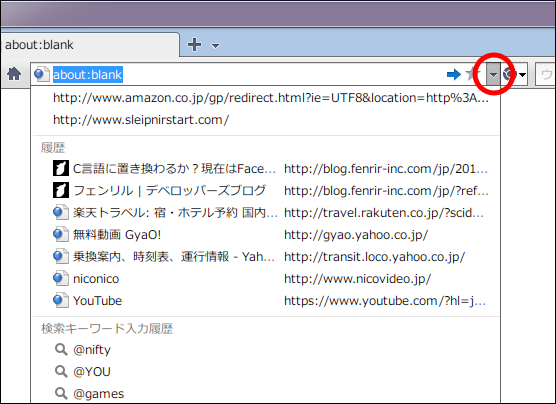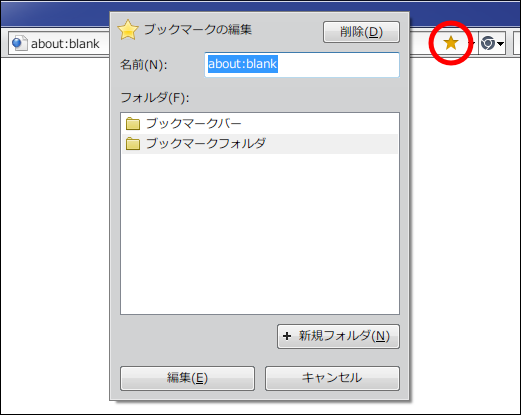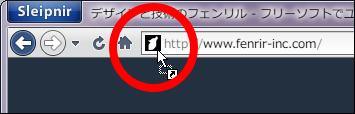目次
アドレスバーの使い方
レンダリングエンジン切り替えボタン
Blink と Trident レンダリングエンジンを切り替えます。
既定のレンダリングエンジンは
カスタマイズで変更することができます。

アドレスバーでは
- ウェブアドレス(例: www.sleipnirstart.com/)を入力してサイトにアクセスできます。
- 既定の検索エンジンを使用して検索を行えます。
- ディスプレイウィンドウにはアクセスしたページアドレス、ページの履歴、検索キーワード入力履歴が表示されキーワードを入力すると関連した項目が表示されます。
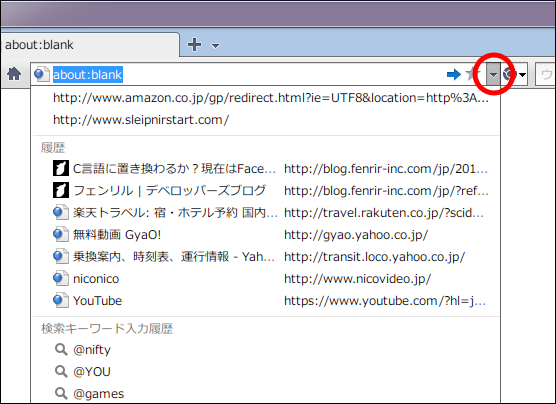
ブックマーク追加ボタン
★をクリックして
ブックマークを追加します。
登録済みのブックマークの場合は★が黄色く表示されます。
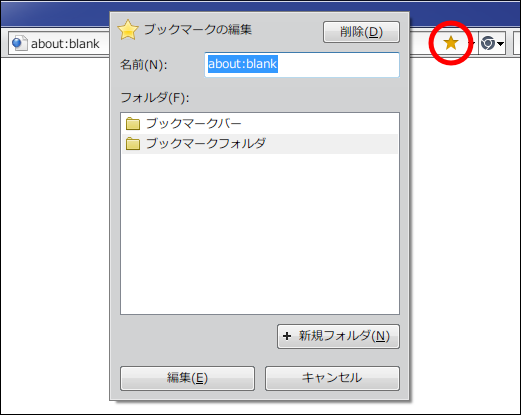
ファビコン
ファビコンをドラッグ・アンド・ドロップすることでいくつかのアクションを行うことができます。
- タブバーにドロップするとタブの複製を作成します。
- タブグループバーにドロップすると新しいグループを作成します。
- デスクトップなどにドロップするとショートカットを作成します。
- アプリなどにドロップすると URL を渡すことが出来ます。
- ブックマークバーにドロップするとブックマークが追加されます。
- ブックマークパネルにドロップするとブックマークが追加されます。
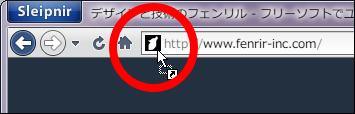
フィードの追加ボタン
フィード(RSS)を取得・検出するとアイコンが表示されボタンを押すと
FeedReader かブックマークに登録することが出来ます。

コメント
最終更新:2014年08月28日 22:40